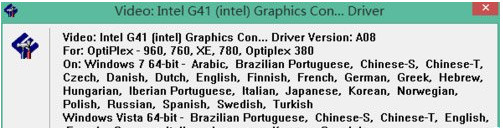使用驱动程序向导更新系统驱动程序时,需要记住一个地方。不要忘记更新显卡驱动程序。显卡也是计算机中的重要硬件设备。许多硬件设备需要与驱动程序连接才能使用。我们来看看驱动程序的更新方法:
1、打开我们的驱动精灵,点击一键检测
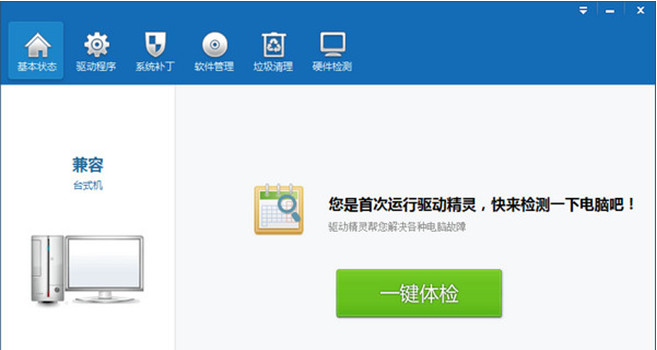
2、驱动精灵会检测出我们的电脑有哪些驱动故障,点击“修复”。
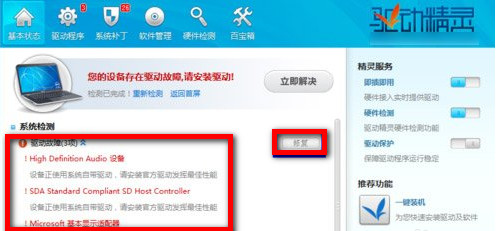
3、这个时候你会看到你的驱动出现了问题,在列表中请勾选显卡驱动,点击“下载”。
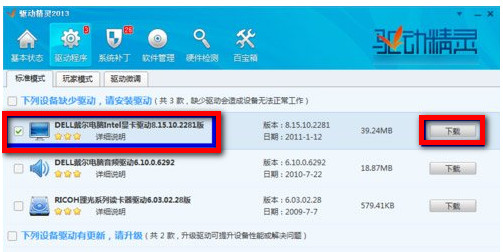
4、显卡驱动下载完成后,点击“安装”。
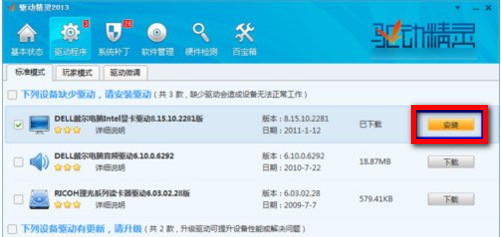
5、接着,会打开显卡安装程序,由于显卡不同,驱动程序的安装方法也不尽相同,只要按照提示操作就可以顺利完成显卡驱动的升级